아수스 USB-BT500 새로운 Bluetooth 5.0 기능을 갖춘 Bluetooth USB 어댑터입니다. Bluetooth 4.x 어댑터와 비교할 때 Asus USB-BT500은 더 빠르고 전력 효율적입니다.
최고의 퍼포먼스를 즐기기 위해 Asus USB-BT500의 경우 항상 드라이버를 최신 상태로 유지 . Asus USB-BT500 Bluetooth 5.0 USB 어댑터용 드라이버가 손상되었거나 오래되었거나 누락된 경우 예상대로 작동하지 않을 수 있습니다.
Asus USB-BT500용 Bluetooth 드라이버를 업데이트하는 방법:
Asus USB-BT500용 최신 Bluetooth 드라이버를 설치할 수 있는 방법은 주로 2가지입니다.
옵션 1: 수동으로 – 이 방법으로 드라이버를 업데이트하려면 컴퓨터 기술과 인내심이 필요합니다. 온라인에서 정확히 올바른 드라이버를 찾아 다운로드하고 단계별로 설치해야 하기 때문입니다.
또는
옵션 2: 자동(권장) – 이것은 컴퓨터의 모든 최신 드라이버를 얻는 가장 빠르고 쉬운 방법일 수 있습니다. 몇 번의 클릭만 하면 됩니다.
옵션 1: Bluetooth 드라이버를 수동으로 설치
Asus USB-BT500 Bluetooth 드라이버를 수동으로 설치하려면 다음 단계를 따르십시오.
- 키보드에서 Windows 로고 키 그리고 NS 동시에 열어 운영 대화. 유형 devmgmt.msc 그리고 누르다 입력하다 열기 위해 기기 관리자 .

- 장치 관리자에서 더블 클릭 ~에 블루투스 노드를 확장합니다. 마우스 오른쪽 버튼으로 클릭 Bluetooth 어댑터에서 선택하고 드라이버 업데이트 .
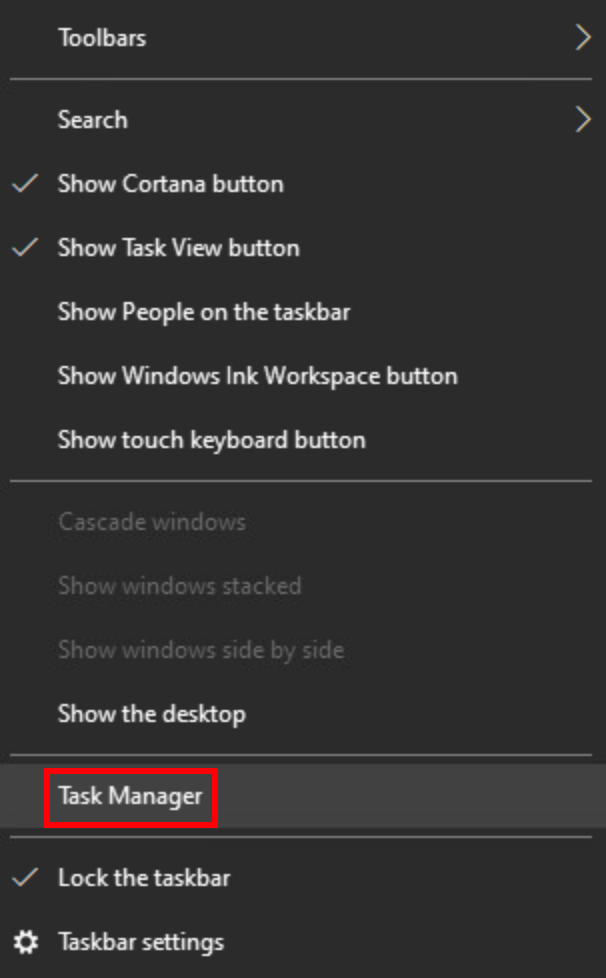
- 딸깍 하는 소리 자동으로 드라이버 검색 . 그러면 Windows에서 Bluetooth 어댑터용 드라이버를 찾으려고 시도합니다.
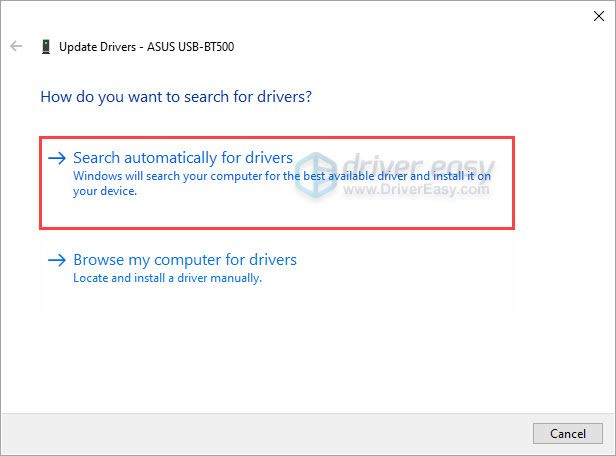
옵션 2: Asus USB-BT500 Bluetooth 드라이버 자동 업데이트(권장)
Bluetooth 드라이버를 수동으로 업데이트할 시간, 인내심 또는 컴퓨터 기술이 없는 경우 대신 다음을 사용하여 자동으로 업데이트할 수 있습니다. 드라이버 이지 .
자동으로 시스템을 인식하고 정확한 Bluetooth 어댑터 및 Windows 버전에 대한 올바른 드라이버를 찾아 올바르게 다운로드 및 설치합니다.
- 다운로드 그리고 Driver Easy를 설치합니다.
- Driver Easy를 실행하고 지금 검색 단추. Driver Easy는 컴퓨터를 스캔하고 문제가 있는 드라이버를 감지합니다.
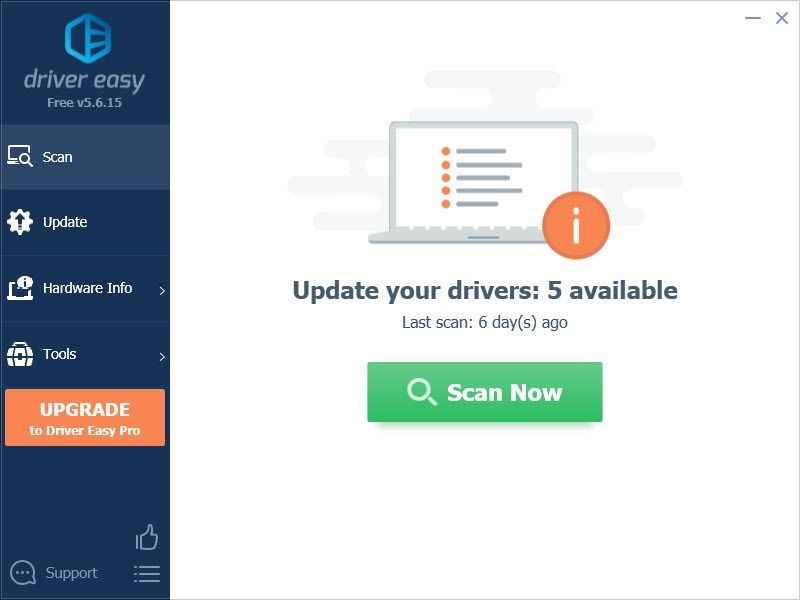
- 딸깍 하는 소리 모두 업데이트 의 올바른 버전을 자동으로 다운로드하고 설치하려면 모두 시스템에 없거나 오래된 드라이버.

(이를 위해서는 프로 버전 – 모두 업데이트를 클릭하면 업그레이드하라는 메시지가 표시됩니다. Pro 버전에 대한 비용을 지불하고 싶지 않은 경우에도 무료 버전에 필요한 모든 드라이버를 다운로드하여 설치할 수 있습니다. 한 번에 하나씩 다운로드하고 일반적인 Windows 방식으로 수동으로 설치하면 됩니다.)
이 문서가 Asus USB-BT500 Bluetooth 5.0 USB 어댑터 드라이버 업데이트에 도움이 되었기를 바랍니다. 질문이나 제안 사항이 있는 경우 언제든지 의견을 남겨주시면 답변해 드리겠습니다. 읽어 주셔서 감사합니다!

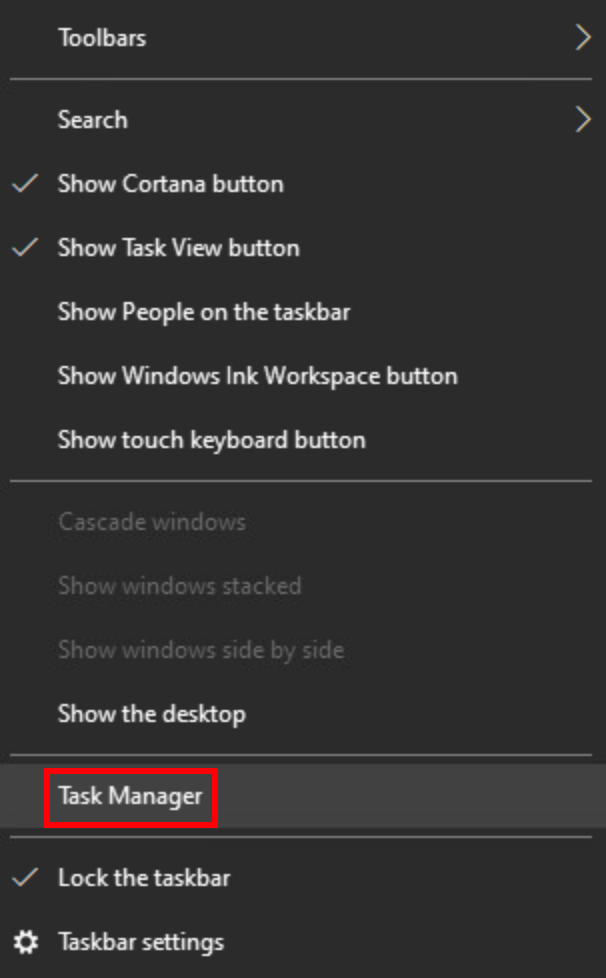
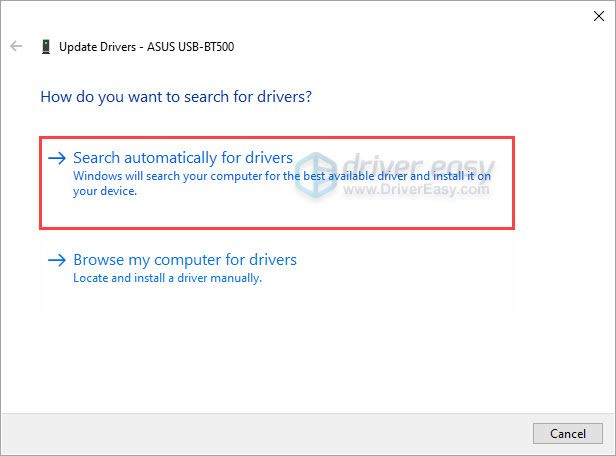
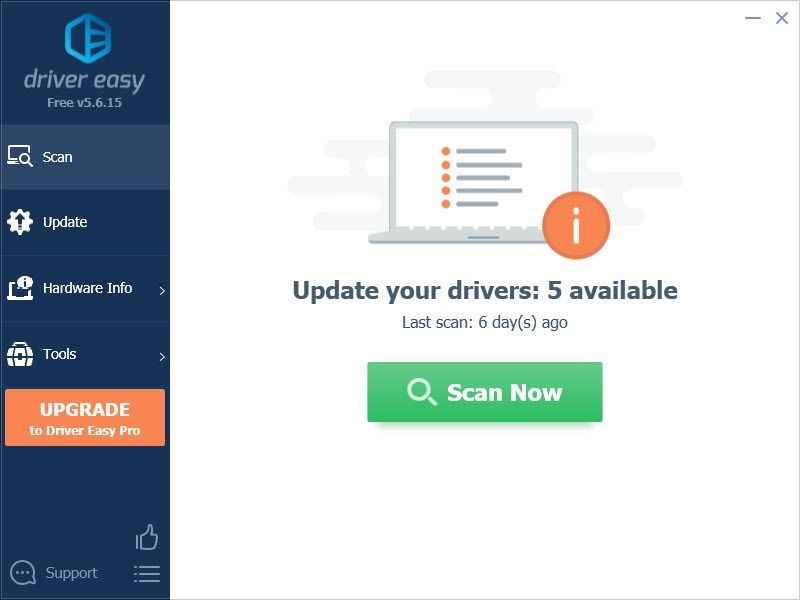





![[해결됨] Mass Effect Legendary Edition이 실행되지 않음](https://letmeknow.ch/img/program-issues/42/mass-effect-legendary-edition-not-launching.jpg)
![[해결됨] 냉전 로딩 화면에서 멈춤 – PC 및 콘솔](https://letmeknow.ch/img/knowledge/30/cold-war-stuck-loading-screen-pc-console.png)
